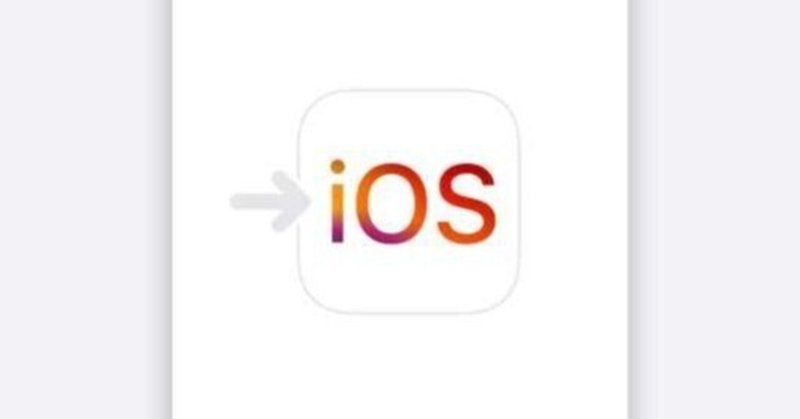
Android端末からiPhoneへ「iOSに移行」アプリでデータを移行する方法(GalaxyS9+→iPhone14Pro,20230102)
GalaxyS9+の修理受付期間が2022年8月で終了したため、ますます継続使用はリスクが高くなると考えiPhone14Proに移行することにしました。今回「iOSに移行」を初めて使いましたので、手順についてメモします。GalaxyからiPhoneへ移行する場合の参考になると思います。やってみた感想としては当初考えていたより容易に移行することができました。
GalaxyS9+に移行するときはNexus6からだったのでGalaxyのツールで移行でき何も考えることはなかったのですが、このときとほぼ同様の手間で移行できたように思います。
先ずGalaxyS9+にGoogle Playから「iOSに移行」をダウンロードしインストールします。
Android デバイスで、Wi-Fi が有効になっていることを確認します。
新しい iPhone14Proと GalaxyS9+は電源に接続しておく。
移動するコンテンツが、外付けの Micro SD カードに入っているものも含めて、新しい iOS デバイスに収まるか確認する。
Chrome のブックマークを転送する場合は、Android デバイスの Chrome を最新バージョンにアップデートしておく。
iPhone14Proの電源を入れて、GalaxyS9+近付けます。iPhone14Proで画面の案内にそって設定します。「クイックスタート」画面が表示されたら、「手動で設定」をタップして、画面の案内にそって続けます。eSIM のアクティベートの案内画面が表示される場合があります(後で設定する場合はスキップ)。
「App とデータ」画面が表示されたら、「Android からデータを移行」をタップします (すでに設定が終わっている場合は、iOS デバイスのデータを消去してから、設定し直す必要があります。消去したくない場合は、コンテンツを手動で転送します)。
GalaxyS9+で、「iOS に移行」App を開きます。
iOS デバイスで、「Android から移行」画面が表示されたら「続ける」をタップします。10 桁または 6 桁のコードが表示されるまで待ってください。GalaxyS9+に上記、表示コードを入力します。
iPhone14Pro側が一時的な Wi-Fi ネットワークを作成します。画面の案内に従って、GalaxyS9+で「続ける」をタップし、そのネットワークに接続します。しばらく待つと、「データを転送」画面が表示されます。
GalaxyS9+で、転送するコンテンツを選択し、「続ける」をタップします。iPhone14Proに読み込み状況を示すバーが表示されるので、GalaxyS9+の方で転送完了と表示されても、このバーが最後まで進むまで、2 台ともそのままにしておく。転送が終わるまで、2 台のデバイスを電源につないだまま、互いに近づけてく。移動するコンテンツの量によっては、転送がすべて終わるまで、しばらく時間がかかります。
iPhone14Proで読み込み状況のバーが最後まで進んだら、GalaxyS9+で「完了」をタップします。次に、iPhone14Proの方で「続ける」をタップし、画面上の指示に従って、iPhone14Proを設定します。
iOSにもAndroidと同様のアプリがある場合はリンクが貼られていますのでダウンロードすればすぐに使えます。
Line,Authenticator等、特別な移行が必要なアプリはこの後で別途行います。
今回の移行の場合はLineの移行だけでした。Lineの移行も今はずいぶん簡単に移行できるようになっていました。
具体的にはLineアプリ内の「設定」にある、「トークのバックアップ」と「簡単引き継ぎQRコード」を実行しただけです。
詳細はAppleにサポートページのリンクを参照ください(https://support.apple.com/ja-jp/HT201196)。
** 移行は以上のように行えたのですが、実は写真の移行に関してこれからめんどくさい対処が必要になっています。従来GalaxyでのphotoはGoogle Photoにまとめていたのですが、以前は容量無制限だったためあまり気にせずどんどん撮りだめていました。ですが「Google フォトのストレージ ポリシーの変更」で制限容量の95%程度まで来てしまっており、対処の仕方を検討中です。この対処方法についてはなかなか面倒そうで検討中です。候補としては、「Microsoft OneDrive」「AmazonPhotos」「AsusWebstorage」などあるのですが、コピーするだけでも大変、ストレージ間移動サービスの「multCloud」を使うなども考えているのですが、multCloudで移動すると、写真の日付がおかしくなるなどあって思案中です。結論が出たらまたnoteにupしたいと思います。
この記事が気に入ったらサポートをしてみませんか?
